联想笔记本亮度被锁了 win11屏幕亮度调节被禁用的解决方法
更新时间:2024-06-13 16:52:52作者:xtyang
很多联想笔记本用户反映在升级至Windows 11后遇到了一个令人困扰的问题:屏幕亮度调节被禁用,这个问题让用户无法自由调节屏幕亮度,影响了日常使用体验。但是不用担心,我们可以通过一些简单的解决方法来解决这个问题,让您的联想笔记本恢复正常的屏幕亮度调节功能。接下来让我们一起来了解这些解决方法吧!
win11屏幕亮度被锁定的解决方法:
方法一:
1、首先尝试右键桌面,打开“nvidia控制面板”
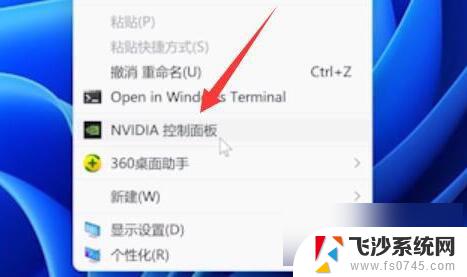
2、接着进入左边显示下的“调整桌面颜色设置”
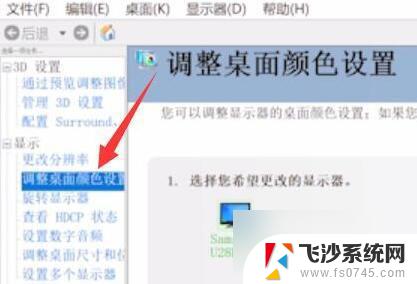
3、看看在这里调节亮度能不能调。
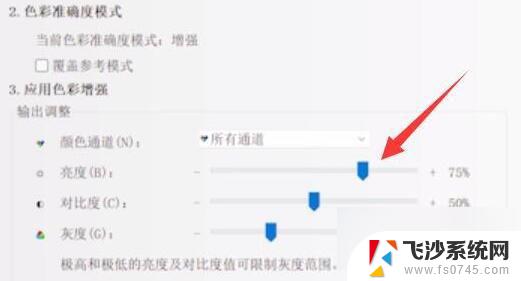
方法二:
1、如果显卡控制面板也调不了,那么使用“win+r”快捷键。
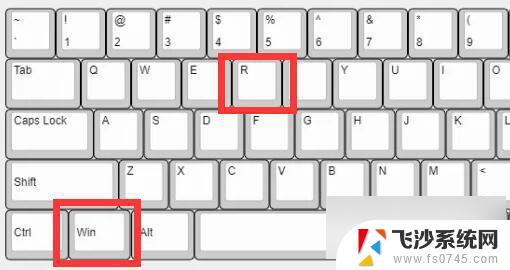
2、在其中输入“regedit”并回车打开注册表。
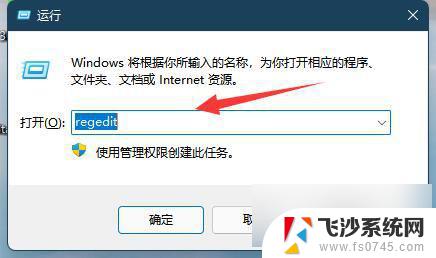
3、然后进入“计算机\HKEY_LOCAL_MACHINE\SYSTEM\ControlSet001\Control\Class\{4d36e968-e325-11ce-bfc1-08002be10318}”位置。
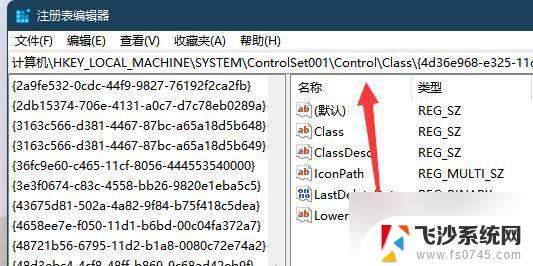
4、随后双击打开“0000”下的“featuretestcontrol”
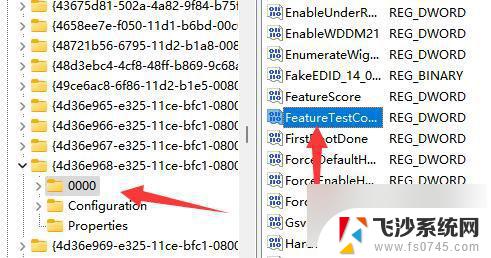
5、最后将他改成“ffff”并确定保存,再重启电脑就能调亮度了。
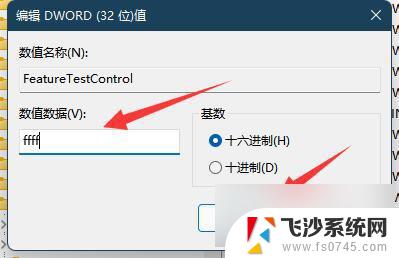
以上就是联想笔记本亮度被锁了的全部内容,如果遇到这种情况,你可以按照以上步骤解决,非常简单快速。
联想笔记本亮度被锁了 win11屏幕亮度调节被禁用的解决方法相关教程
-
 win11电脑亮度被锁定了怎么调 win11屏幕亮度调节被禁用的解决方法
win11电脑亮度被锁定了怎么调 win11屏幕亮度调节被禁用的解决方法2024-01-26
-
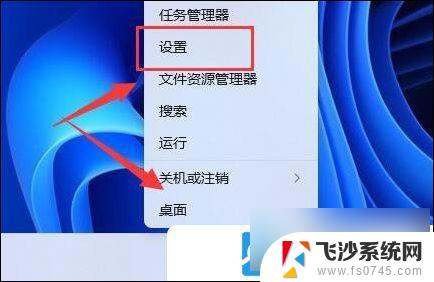 怎么关闭win11自动调节亮度 Win11屏幕亮度自适应关闭方法
怎么关闭win11自动调节亮度 Win11屏幕亮度自适应关闭方法2024-10-18
-
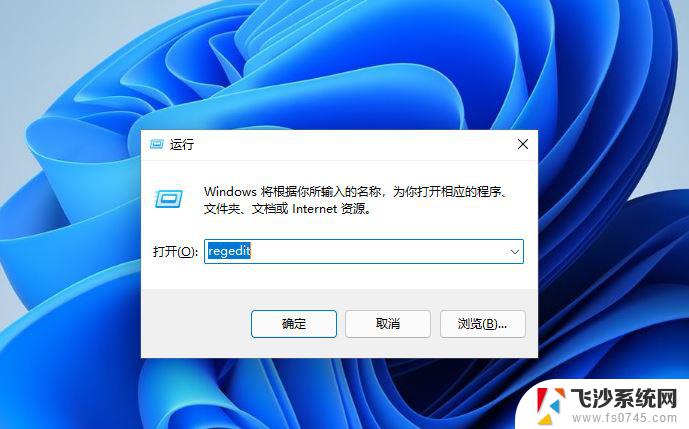 window11亮度无法调节 笔记本亮度调节失灵
window11亮度无法调节 笔记本亮度调节失灵2024-10-04
-
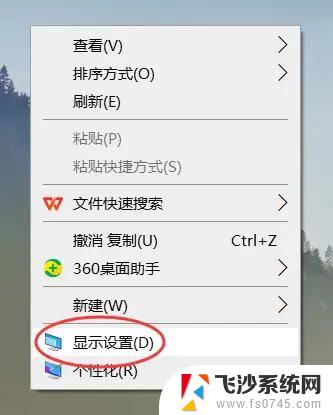 windows11屏幕亮度怎么设置 电脑屏幕亮度调节方法
windows11屏幕亮度怎么设置 电脑屏幕亮度调节方法2024-11-12
- win11亮度按钮消失 windows11屏幕亮度调节不可用
- win11电脑调节亮度不见了 Windows11屏幕亮度调节功能不见了怎么回事
- win11没有调节亮度功能 win11亮度调节快捷键
- win11如何调电脑显示颜色 怎么调节电脑屏幕的颜色亮度
- win11更改显示器亮度 电脑屏幕亮度调整步骤
- win11怎么调节屏幕颜色 笔记本屏幕颜色调节方法
- win11电脑屏幕触屏怎么关闭 外星人笔记本触摸板关闭快捷键
- win11摄像头开启 Win11电脑摄像头打开方法
- win11怎么开文件预览 Excel表格预览功能在哪里
- 打印机脱机win11 打印机脱机了怎么解决
- win11ltsc版本怎样卸载小组件 Win11小组件卸载步骤
- win11系统电脑总是自动重启 win11自动重启频繁教程
win11系统教程推荐
- 1 win11电脑屏幕触屏怎么关闭 外星人笔记本触摸板关闭快捷键
- 2 win11 如何显示实时网速 笔记本显示网速的方法
- 3 win11触摸板关闭了 用着会自己打开 外星人笔记本触摸板关闭步骤
- 4 win11怎么改待机时间 Win11怎么调整待机时间
- 5 win11电源键关闭设置 怎么关闭笔记本上的功能键
- 6 win11设置文件夹背景颜色 Win11文件夹黑色背景修改指南
- 7 win11把搜索旁边的图片去电 微信如何关闭聊天图片搜索功能
- 8 win11电脑怎么打开蜘蛛纸牌 蜘蛛纸牌游戏新手入门
- 9 win11打开管理 Win11系统如何打开计算机管理
- 10 win11版本联想y7000风扇声音大 笔记本风扇响声大怎么办